智能车库
myQ
myQ 是一个与Model 3无缝配合的智能车库控制系统,借助该系统,您可以通过车辆的触摸屏或配对的手机远程监控您的车库门。如果您忘记关车库门,想让朋友和家人进入,或者需要远程打开和关闭车库门(例如收到包裹时),此功能很方便。通过将 myQ 连接到 Model 3,车库门可以检测附近的车辆,并自动打开或关闭车库门。
遵循以下步骤在您的车上设置 myQ:
- 您的车库门必须与 myQ 兼容。 使用 myQ 兼容性工具 (https://www.myq.com/app/myq-compatibility) 来确定这一点。
- 确保您的车库兼容 Wi-Fi。myQ 使用 Wi-Fi 与您的智能手机和车辆通信。一些车库的集线器上会有 Wi-Fi 或 myQ 符号。您的车库必须有强大的 Wi-Fi 信号才能通过车辆监控车库。注如果您的车库不兼容,您可以购买外部 myQ 集线器来使用此功能。
- 从智能手机的应用程序商店下载 myQ 应用程序。使用该应用程序设置您的账户信息并将车库与您的手机配对。myQ 需要付费订阅,您可以在应用程序中购买。
- 检查您的车辆是否在运行最新的软件版本并具有 Wi-Fi 或 LTE 连接。
- 点击触摸屏顶部的车库图标或导航至,然后按照说明将车库与 Model 3 配对。配对后,可以在触摸屏上监控车库,您还可以在触摸屏上进一步自定义 myQ。
有关更多信息、问题、故障排除帮助或损坏索赔,请访问 www.myQ.com/Tesla。
HomeLink 通用收发器
支持的模式
HomeLink 支持三种不同的传输模式,满足车辆与射频器件的通信需求。可按照射频器件的兼容性选择一种传输模式:
- 标准模式:如果射频设备配有遥控器,并且必须使用遥控器操控此设备(例如:遥控车库门),请使用“标准模式”。此模式是 HomeLink 设备最常用的传输模式。
-
D 模式或 UR 模式:如果射频设备没有遥控器,而接收器设有“Learn”按钮(也可能称为“Program”或“Smart”),请使用“D 模式”或“UR 模式”。D 模式和 UR 模式的工作方式类似,在这两种模式下,Model 3 都会直接与此设备的接收器进行通信,而不是使用遥控器。 注“D 模式”主要适用于北美,而“UR 模式”在欧洲、中东和亚洲比较常用。要确定与您的设备兼容的模式,请访问 www.homelink.com 或致电 1-800-355-3515 联系 HomeLink。
不同设备可能设置为不同的模式。例如,车库门可设置为“标准模式”,前门可设置为“D 模式”等。要更改传输模式,请点击控制屏幕顶部的 HomeLink 图标,然后选择要更改的设备。接着点击程序,为设备选择所需的模式。点击设置模式,然后依照屏幕指示操作即可完成确认。
对于早前车辆,更改某个设备的模式将更改所有设备的模式,因此,请谨慎变更传输模式。与所选模式不兼容的设备可能无法正常工作。点击触摸屏顶部的 HomeLink 图标,然后点击更改传输模式。
HomeLink 设置
设置 HomeLink®:
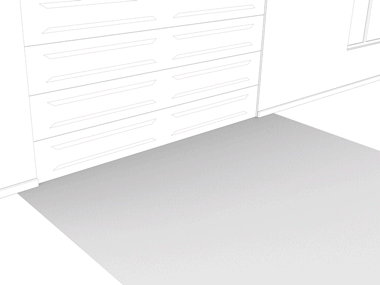
- 停稳 Model 3,使前保险杠位于想要设置的设备的前方。警告在设置过程中,设备可能会打开或关闭。因此,请在设置前确保该设备远离任何人员或物体。
- 检查设备遥控器的电池是否工作正常。Tesla 建议在设置 HomeLink 前更换设备遥控器的电池。
- 点击控制屏幕顶部的 HomeLink 图标。
- 点击创建 HomeLink。
- 在 HomeLink 屏幕上,输入设备名称,然后点击回车或添加新 HomeLink。
- 选择要使用的模式(标准、D 模式或 UR 模式),然后点击设置模式。
- 点击开始,然后遵照屏幕上的说明操作。注如果在设置设备时出现名为“Train the receiver”的屏幕,请注意,此步骤具有时效性。按下设备遥控器上的 Learn/Program/Smart 按钮后,您只有大约 30 秒的时间回到车内,按 Continue,然后按两下已完成训练的 HomeLink 设备名称。考虑请助手帮忙,确保在 30 秒内完成此步骤。
- 完成设备设置后,请点击保存来完成设置。
- 确保 HomeLink 工作正常。在某些情况下,可能需要多次重复设置过程才能成功。
一旦设置,您就可以通过点击触摸屏上的相应 HomeLink 图标来操作该设备了。HomeLink 会记住已设置设备的位置。靠近某个已知位置时,触摸屏上会自动显示其 HomeLink 控制。驾驶离开后,它将消失。
自动打开和关闭
要在不使用触摸屏的情况下操控 HomeLink 设备,可启用自动功能,使设备在您靠近或驶离时自动开启或关闭:
- 点击控制屏幕顶部的 HomeLink 图标,点击 HomeLink 设置,然后选择要自动运行的设备。
- 根据需要调整该设备的 HomeLink 设置:
- 如果想让设备在您靠近时打开,请选中到达时自动打开复选框。
- 点击箭头,指定 Model 3 触发设备开启的距离。
- 如果想让设备在您驶离时关闭,请选中离开时自动关闭复选框。
- 如果您希望后视镜在您到达 HomeLink 位置时折叠,请选中自动折叠后视镜复选框。此功能对于狭窄车库非常有用。
- 如果您希望 Model 3 在发出打开或关闭设备的信号时发出蜂鸣声,请选中自动打开和自动关闭的蜂鸣复选框。
HomeLink 记住配对时车辆的 GPS 位置,然后利用该位置确定车辆相对于 HomeLink 设备的位置。HomeLink 无法检测并区分打开和关闭状态(例如,如果自动打开被触发且车库门已打开,车库门将关闭),但通常会根据以下情况确定是自动打开还是自动关闭:
自动打开: Model 3 在指定距离内接近车库门(或其他 HomeLink 设备)时进行检测。只要接近的车辆处于前进挡并且 HomeLink 已启用,自动打开功能就会启用。当车辆已处于该区域时,HomeLink 不会触发。
自动关闭:HomeLink 在 Model 3 从驻车挡换入倒挡并倒车至少 23 英尺(7 米)时触发。
如果您不希望设备自动打开或关闭,请在显示倒计时消息的任何时间点击跳过自动打开或跳过自动关闭。
重置 HomeLink 设备的位置
有时,在您驶近 HomeLink 设备时,设备未开启,或者在您靠近已设置的设备时,触摸屏未显示通知,如果遇到这种情况,可能需要重置该设备的位置。要执行此操作,请尽可能靠近 HomeLink 设备(车库门、大门等)驻车,并点击控制屏幕顶部的 HomeLink 图标来显示 HomeLink 设置页面。点击要重置的设备名称,然后点击重置位置。
删除设备
如需删除某个 HomeLink 设备,请点击控制屏幕顶部的 HomeLink 图标,然后点击 HomeLink 设置。点击要删除设备的名称,然后点击删除。
HomeLink 故障排除
标准模式
在标准模式下,Model 3 会记录 HomeLink 设备的遥控器发出的射频信号。触摸屏会提示您站在车辆的前面,将设备的遥控器指向前保险杠,长按按钮不放,直到大灯闪烁。大灯闪烁即表明 Model 3 已完成遥控器学习,此时可在触摸屏上点击继续。如果大灯不闪烁:
- 检查遥控器的电池。最好是在开始设置前更换遥控器的电池。
- 务必站在 Model 3 前方,使设备遥控器位于距 Tesla 徽标 2 英寸(5 厘米)范围内。
- 长按设备遥控器上的按钮,直到大灯闪烁。某些情况下,您需要长按遥控器上的按钮并保持长达三分钟的时间。注有些 HomeLink 遥控器需要多次短按(每次大约按 1 秒),而不是一次长按。如果多次长按后仍不成功,请尝试连续多次短按,每次按 1 秒钟。
默认模式和通用接收器模式
默认模式和通用接收器模式下,设备接收器会学习 Model 3。触摸屏会指示您按下设备接收器上的 “Learn” 按钮(也称为 “Program” 或 “Smart”)。如果不工作,请参考以下指南:
- 停稳 Model 3,保险杠尽可能靠近要编程的车库门、大门等。
- 确保按下接收器的 Learn/Program/Smart 按钮。有关如何启用接收器的学习模式,请参阅所要编程的射频器件附带的产品详情。
- 如果在给设备编程时出现名为“训练接收器”的屏幕,请记住这是一个有时效性的步骤。按下设备遥控器或接收器上的 Learn/Program/Smart 按钮后,您只有大约 30 秒的时间回到车内,按 Continue,然后按两下已完成训练的 HomeLink 设备名称。可考虑请求他人协助完成本步骤。
- 大多数设备处于学习模式的时间只有三至五分钟。按下设备的 Learn/Program/Smart 按钮后,立即按照车辆触摸屏上显示的说明操作。
如需其他协助或有兼容性问题,请联系 HomeLink(www.homelink.com 或致电 1-800-355-3515)。
